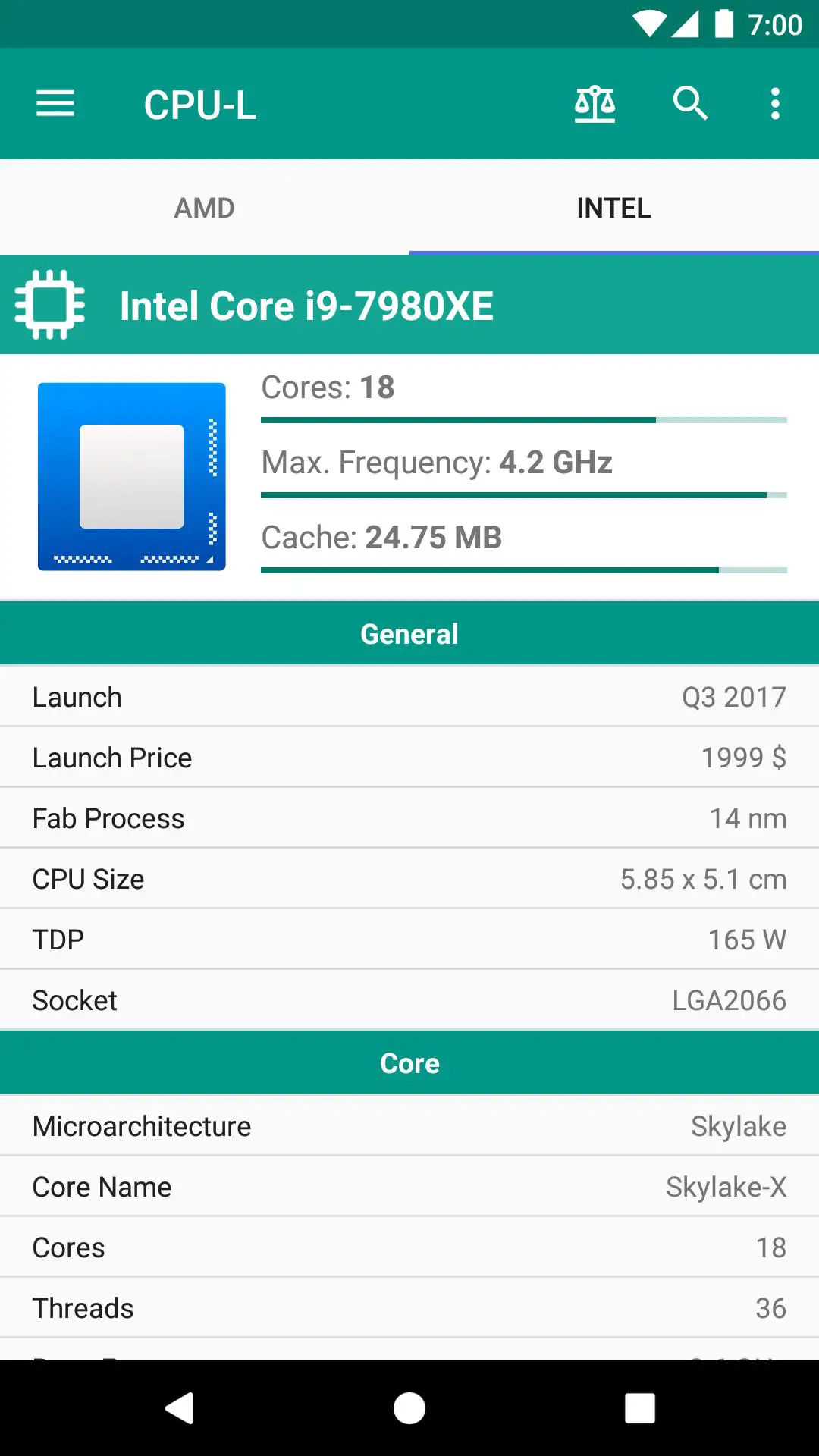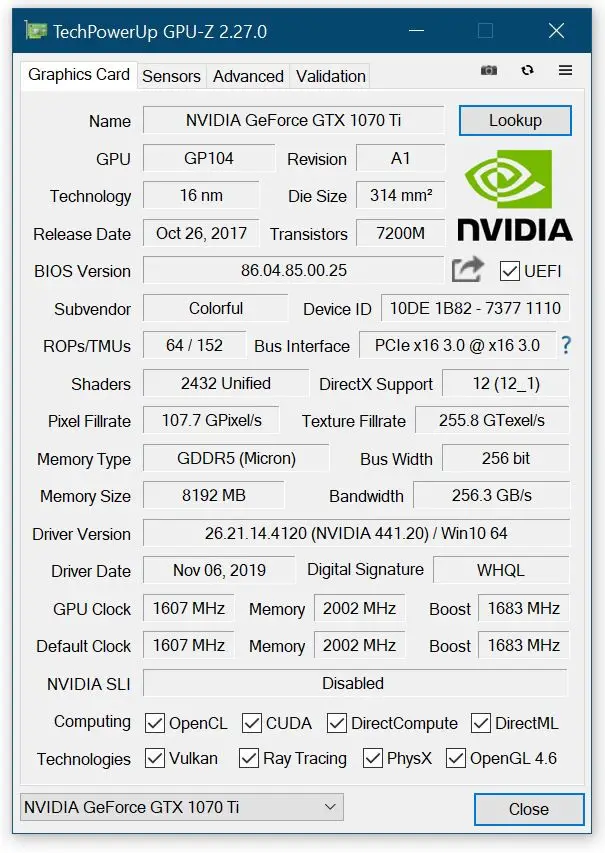في مهمة كتابة تعبير عن Regex للتحقق من مسار في C#، يجب أولاً أن نفهم الشروط المطلوبة بشكل كامل. إن تصميم تعبير منتظم يتطلب فهماً دقيقاً للقيود والمتطلبات المحددة. في حالتنا هذه، نريد تحقق من ثلاث شروط رئيسية:
أولاً، كل قطعة (segment) يجب أن تبدأ وتنتهي بشرطة مائلة. يمكننا التعبير عن ذلك باستخدام ^ للبداية و$ للنهاية، و\ لتمثيل الشرطة المائلة.
ثانياً، يمكن لكل قطعة أن تكون ألفا-رقمية وتحتوي على الرموز التالية: الشرطة، النقطة، والتسطير السفلي. يمكننا استخدام [a-zA-Z0-9-_\.] لتحديد الحروف الألفا-رقمية، والشرطة، والنقطة والتسطير السفلي.
ثالثاً، يجب أن لا تتجاوز السلسلة الناتجة عن هذه القطع 100 مرة. يمكننا استخدام {0,100} لتحديد هذا النطاق.
التعبير النهائي يمكن أن يكون كالتالي:
csharp^(\\[a-zA-Z0-9\-_\.]+\\){0,100}$
الآن، دعنا نقوم بتوضيح هذا التعبير:
^: يبدأ المطابقة من بداية السلسلة.(و): تحيط بالتعبير الذي يمثل القطعة، مما يسمح لنا بتكراره.\\: يتطابق مع الشرطة المائلة.[a-zA-Z0-9\-_\.]+: يتطابق مع أي مجموعة من الأحرف الألفا-رقمية، الشرطة، النقطة، أو التسطير السفلي.{0,100}: يحدد أن القطعة الفردية يمكن أن تتكرر من 0 إلى 100 مرة.$: ينهي المطابقة في نهاية السلسلة.
باستخدام هذا التعبير، يمكنك التحقق من مطابقة المسارات وفقًا للشروط المحددة.
المزيد من المعلومات

تعبير ال Regex الذي تم توضيحه يعتبر قاعدة أساسية لضمان تحقيق الشروط المطلوبة لمسار في C#. لفهم المزيد حول هذا التعبير وكيفية استخدامه، يمكننا تفسير بعض العناصر بشكل أفضل.
-
^: هذا الرمز يضمن أن المطابقة تبدأ من بداية السلسلة. يعني ذلك أن المسار يجب أن يبدأ بشرطة مائلة. -
(و): تستخدم لتحديد مجموعة من النماذج التي يمكن تكرارها. في هذا السياق، يحيط بتعبير يمثل القطعة (\segment) التي يمكن تكرارها. -
\\: هذا يتماشى مع الشرطة المائلة. يتطلب استخدام شرطتين لأن الشرطة المائلة هي حرف خاص في لغة ال Regex ويجب الهروب منها بوضع شرطة مائلة أخرى. -
[a-zA-Z0-9\-_\.]+: هذا الجزء يتوافق مع أي مجموعة من الأحرف الألفا-رقمية، الشرطة، النقطة، أو التسطير السفلي. فمثلًا، يمكن أن يتناسب مع “some-name” أو “some.other_name”. -
{0,100}: يحدد أن القطعة (\segment) يمكن تكرارها من 0 إلى 100 مرة، مما يتيح لك فحص المسارات التي تحتوي على حد أقصى من 100 قطعة. -
$: يؤكد أن المطابقة يجب أن تنتهي في نهاية السلسلة.
باستخدام هذا التعبير، يمكنك فحص مسارات C# للتأكد من أنها تلبي الشروط المطلوبة. يعتبر هذا الأداة القوية للتحقق من صحة وتنسيق المسارات في تطبيقات البرمجة بلغة C#.